如何在 WordPress 中創建一個產品商店
已發表: 2022-01-07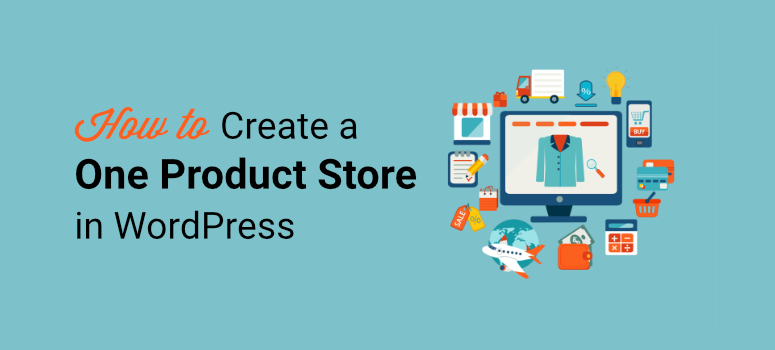
您想創建一個單一產品商店來在線推廣和銷售您的產品嗎?
顧名思義,單一產品商店只專注於銷售單一產品。 這對於創造有限的高價值產品或數字商品的小型企業或個體企業家來說是完美的。
只銷售一種產品不僅可以讓您的業務運營更輕鬆,還可以幫助客戶更快地做出購買決定。 使用合適的產品,您就有更多機會建立品牌形象並在線發展您的業務。
在這篇文章中,我們將展示在 WordPress 中創建單一產品商店的最簡單方法。 但首先,讓我們了解在線銷售單一產品的好處。
為什麼要創建一個產品商店?
您可能認為擁有一個專門針對一種產品的在線商店並不是很有利可圖。
但是,您會很高興知道您不需要創建一個包含多種產品的成熟電子商務網站來發展您的在線業務。
事實上,創建單一產品商店有很多優勢。 這裡是其中的一些:
- 建立起來更便宜:創建一個產品商店所需的初始成本和資源比建立一個完整的電子商務網站要少得多。
- 接觸客戶:只需推廣一種產品,企業就可以輕鬆選擇目標受眾並滿足他們的需求。 他們可以專注於特定的利基市場並獲得更大的成果。
- 有效的營銷:更容易創建高轉化率的營銷活動和策略來定位您的品牌在市場上。
- 易於維護:您可以輕鬆管理和維護所有業務流程,並在您的一個產品商店中不斷更新新功能。
創建單一產品商店是在互聯網上銷售新鮮和創新產品的好方法。 您可以簡化工作流程並輕鬆推銷您的產品。
有了這個,讓我們學習如何在不建立整個電子商務網站的情況下在 WordPress 中銷售單個產品。
在 WordPress 中創建一個產品商店
在 WordPress 中銷售產品時,人們首先選擇的是 WooCommerce。 但是這個選項是為需要管理多種產品和庫存的電子商務賣家而構建的。
在 WordPress 中創建一個產品商店最有利可圖的方法是使用帶有付款選項的訂單。
使用產品訂單表,您可以添加產品價格、圖像和描述。 您甚至可以直接在這些表格上接受在線支付。
要創建具有專業外觀的產品訂單表單,您需要一個具有支付集成功能的優秀表單構建器插件。 我們建議使用 WPForms。
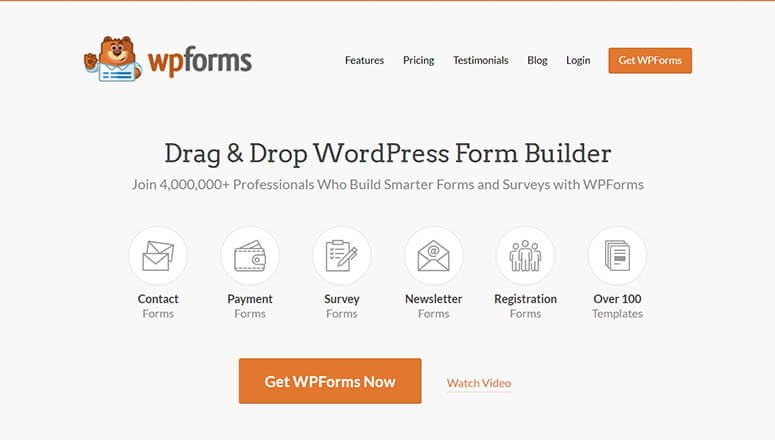
WPForms 是 WordPress 網站最強大的表單構建器。 這個拖放表單構建器具有大量功能,可讓您輕鬆銷售產品。
首先,WPForms 提供了一個模板庫,您可以在其中找到許多預構建的表單模板,以在您的網站上銷售產品和服務。 這為您節省了大量時間,您可以在 5 分鐘內設置產品並開始銷售。
WPForms 拖放構建器超級用戶友好,因此即使不精通技術的用戶也可以編輯和自定義他們的產品訂單。 無需觸摸一行代碼。
此外,還有一些選項可以集成 PayPal、Stripe 和 Authorize.Net 等支付提供商。 您可以在訂單上添加多個付款選項,以便客戶一鍵付款。
此外,以下是您應該使用 WPForms 在 WordPress 中創建一個產品商店的一些原因。
- 列出一個產品或產品的多個版本以及描述和圖像
- 直接在您的訂單上輕鬆接受客戶的在線付款
- 將您的產品訂單與電子郵件營銷服務聯繫起來,例如 Constant Contact、Mailchimp 等
- 向您的客戶、您自己和您的團隊成員發送自動電子郵件通知
- 使用 Google reCAPTCHA 防止您的表單受到垃圾郵件和黑客的攻擊
現在您知道要使用哪個表單生成器,讓我們學習如何在 WordPress 上輕鬆銷售您的單一產品。
第 1 步:安裝和激活 WPForms
首先,您需要註冊一個 WPForms 帳戶。 您可以在 WordPress 存儲庫中找到該插件的免費版本。
但是,您需要升級到專業計劃才能接受在線支付並向您的一個產品商店添加額外的功能。
註冊後,您將可以訪問您的 WPForms 帳戶儀表板。 在這裡,打開下載選項卡並找到您的下載文件以及許可證密鑰。
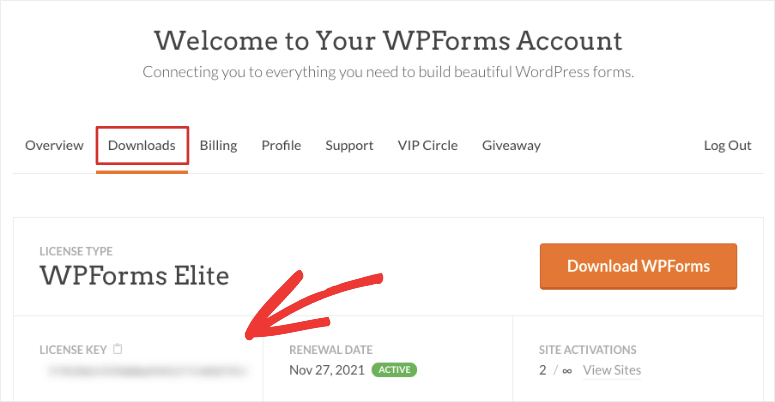
您需要下載插件文件並將其安裝在您的 WordPress 網站上。 如果您需要更多幫助,請查看我們關於如何安裝 WordPress 插件的指南。
在您的站點上安裝 WPForms 後,從管理面板導航到WPForms » 設置選項卡。 要激活您的專業版功能,您需要在此處輸入您的許可證密鑰。
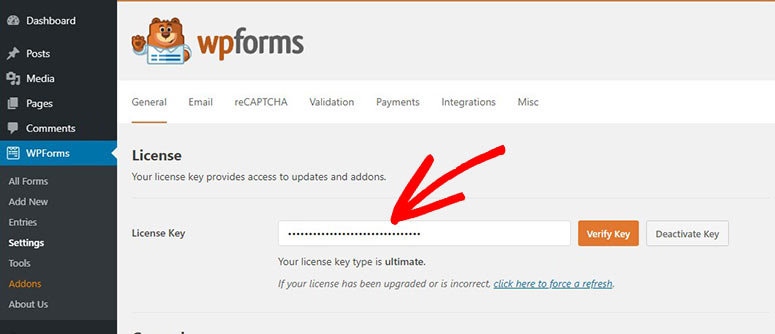
然後,單擊“驗證密鑰”按鈕,您將看到驗證成功消息。
現在,您需要為您的一個產品商店設置付款選項。
第 2 步:連接您的支付服務
在您創建一個產品訂單之前,您必須將您的支付服務提供商連接到您的站點。 這樣,您只需單擊幾下即可輕鬆地將付款選項添加到表單中。
在您的 WordPress 儀表板上,前往WPForms » 插件選項卡,您將看到 WPForms 插件的集合。 在這裡,您可以找到 Stripe、PayPal 和 Authorize.net 等支付提供商的插件
現在,選擇您選擇的付款選項,然後單擊“安裝插件”按鈕。 對於本教程,我們將安裝 Stripe 插件。 您可以安裝任何其他付款插件來接受您的表單上的付款。
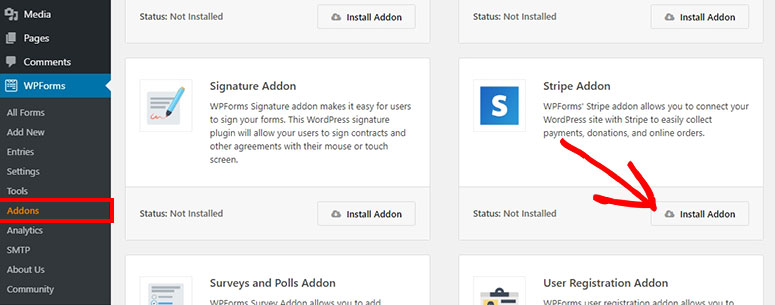
安裝插件後,打開WPForms » 設置頁面並單擊付款選項卡。
在這裡,您將看到連接您的 Stripe 帳戶和設置您的貨幣的選項。
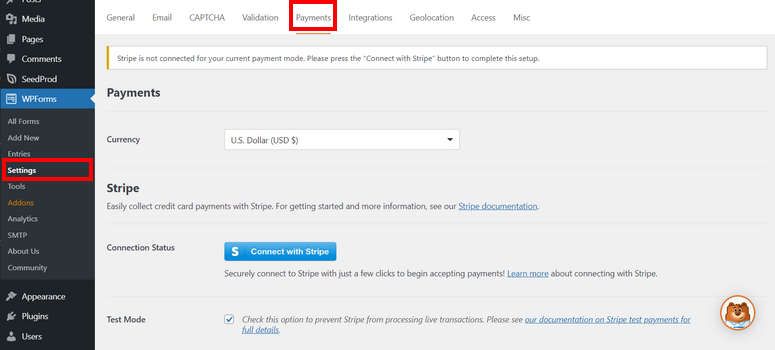
如果您選擇 PayPal 等任何其他支付服務提供商,您將在此處看到 PayPal 帳戶的設置。
此外,WPForms 允許您在一個產品商店上線之前使用測試模式檢查您的連接狀態和支付集成。 此選項可幫助您毫無問題地設置產品和付款選項。
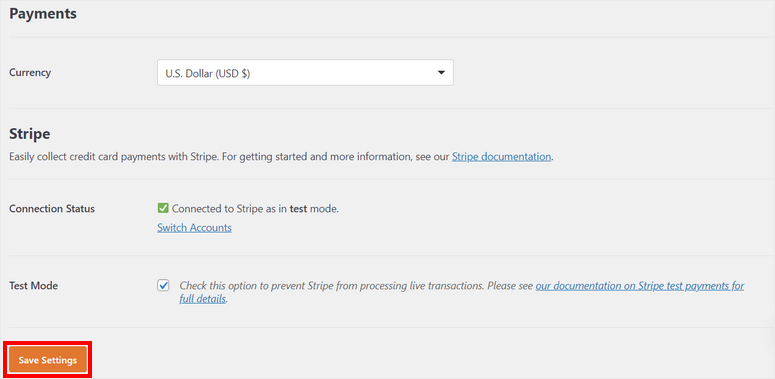
確保單擊最後的保存設置。
現在,您已準備好創建一個產品訂單表並設置付款選項。
第 3 步:創建產品訂單表
要創建一個產品訂單表,您需要打開儀表板上的WPForm » 添加新選項卡。 這將啟動模板庫。
如前所述,WPForms 帶有一個模板庫,其中包含 100 多個表單模板,因此您可以創建任何類型的 WordPress 表單。 您會發現許多產品訂單表單模板,例如:
- 帳單/訂單
- 商品訂購單
- 採購訂單申請表
- 床墊訂購單
- 定制產品訂單
- T 卹訂購表
- 咖啡豆訂購單
- 還有很多
您可以根據自己的喜好選擇這些模板中的任何一個。 對於本教程,我們將從帳單/訂單表單模板開始。
它包括用於推廣您的產品、進行定制和接受付款的所有表單字段。 如果您願意,可以預覽表單模板並查看表單演示。
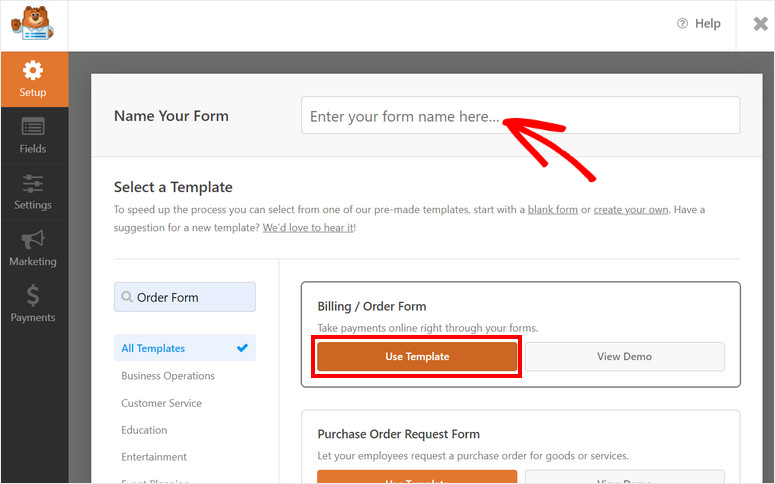
首先,輸入表單名稱,然後單擊“使用模板”按鈕。 這將打開拖放表單構建器。
第 4 步:自定義表單
表單模板已包含銷售您的產品和從客戶那裡收集信息的所有必要信息。
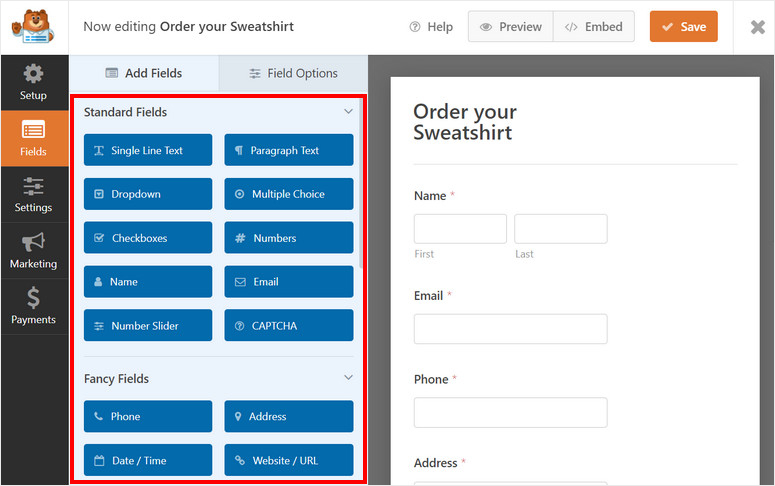
同時,WPForms 允許您自定義模板的每個元素,甚至可以根據您的要求添加其他字段。
您將在頁面構建器的左側找到所有表單字段,並在右側找到表單預覽。
要將新的表單字段插入到您的一個產品訂單表單中,只需選擇它並將其拖放到表單預覽中即可。
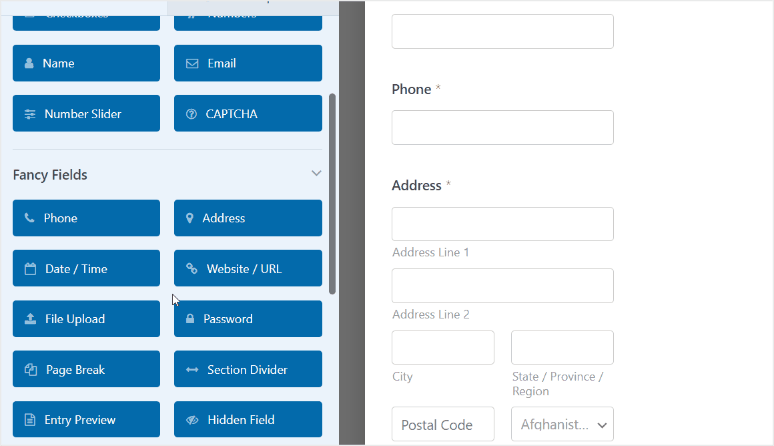
要自定義任何表單字段,只需在表單預覽中選擇它,您就會在左側菜單中看到字段選項。
讓我們編輯表單模板上的可用項目字段以添加您的產品詳細信息。 當您選擇該字段時,您會找到更改標籤、添加或刪除項目、添加定價等選項。
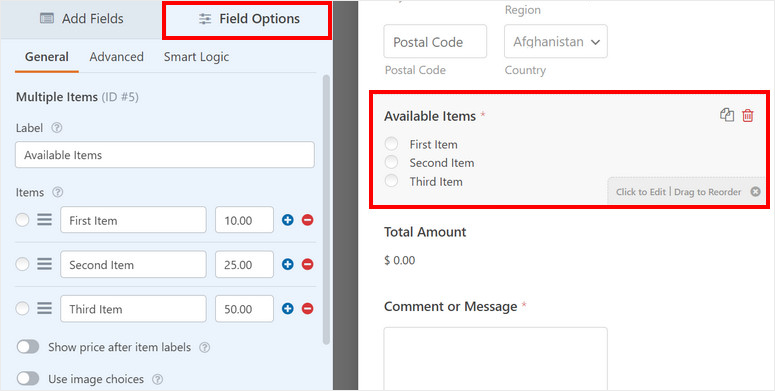
因此,您可以為該字段添加自定義標籤並為產品變體添加項目。 在這裡,我們添加了 3 個選項供客戶選擇。 我們還將連同它們一起添加價格。
您可以啟用在項目標籤後顯示價格選項以在表單前端顯示價格。
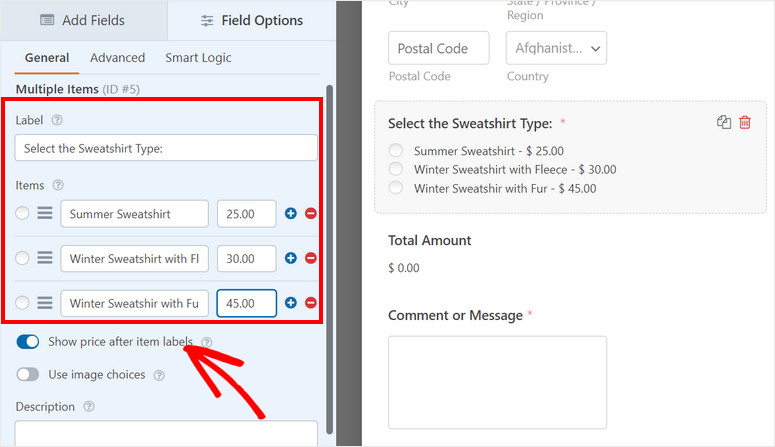
此外,您甚至可以將圖像添加到您的商品中,以便您的客戶了解您的產品。 這有助於他們在看到要購買的產品時做出決定。

為此,您需要啟用使用圖片選擇選項,然後上傳您的產品圖片。 WPForms 建議您使用最大為 250x250 像素或更小的圖像尺寸,以使圖像看起來很棒。
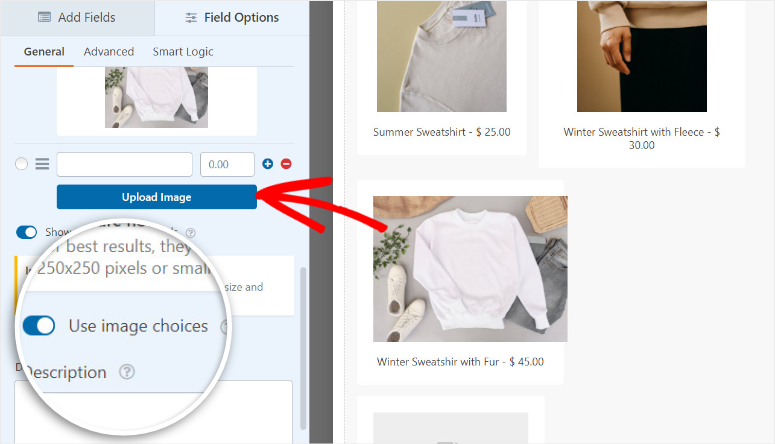
此外,您可以從“高級”選項卡更改產品項目的佈局。 在這裡,您可以選擇字段樣式和佈局。
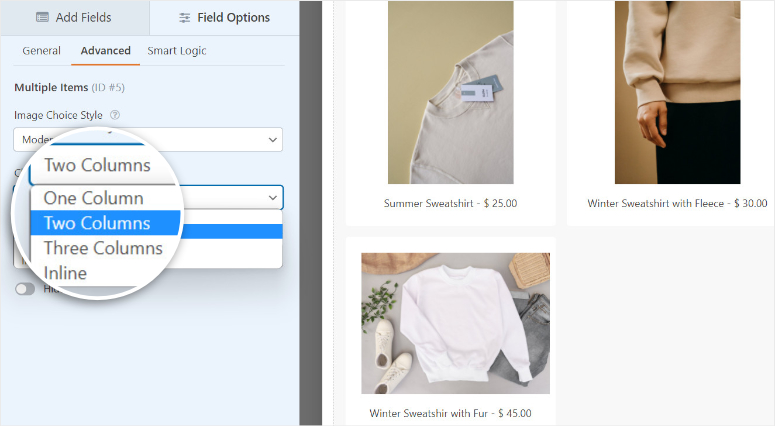
現在,您的產品目錄已全部設置完畢。 不要忘記單擊構建器頂部的“保存”按鈕來存儲您的進度。
讓我們在您的一個產品訂單上設置一個付款選項以接受在線付款。
第 5 步:添加付款選項
因為我們使用 Stripe 作為支付選項,所以您需要先將Stripe Credit Card表單字段插入表單。
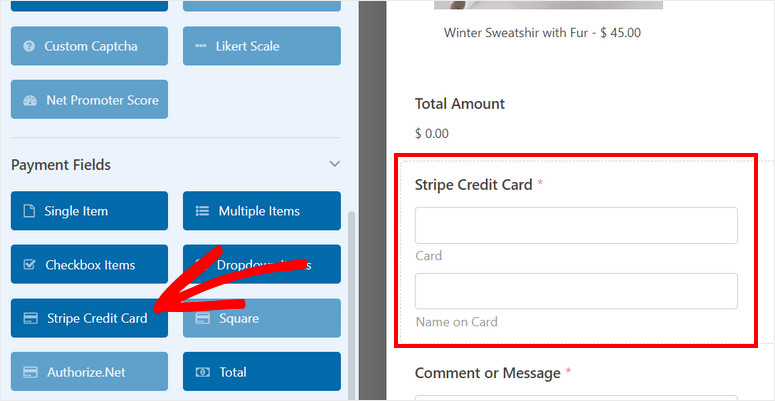
現在您可以設置 Stripe 付款了。 從表單構建器的左側菜單面板中,打開“付款”選項卡。 在這裡,您會找到根據您安裝的插件添加不同付款方式的選項。
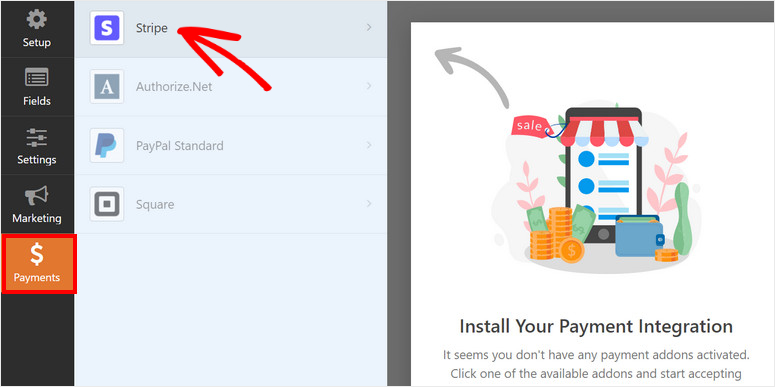
當我們為本教程安裝 Stripe 插件時,單擊 Stripe 選項並在此處選中Enable Stripe 付款選項。
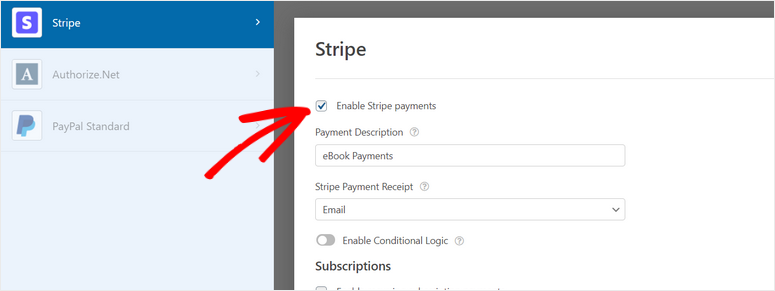
現在,您可以更改付款說明並選擇將 Stripe 付款收據發送到何處。 要將付款收據直接發送給客戶,請從下拉菜單中選擇電子郵件選項。
添加付款選項後,單擊“保存”按鈕,以免丟失更改。
接下來,您需要為您的產品訂單設置通知和確認。
第 6 步:設置通知和確認
WPForms 可讓您控制客戶在您的一個產品商店下訂單後發生的情況。 您可以將電子郵件通知和確認發送至:
- 向您自己和您的團隊成員發送一封包含訂單詳細信息的電子郵件
- 向客戶發送電子郵件以確認他們的訂單
- 購買成功後顯示確認信息或感謝信息
- 提交表單後將客戶重定向到另一個頁面
要設置電子郵件通知,請打開左側菜單上的設置 » 通知選項卡。 在這裡,您可以看到已經設置了默認通知。 此通知會向您的 WordPress 管理員電子郵件地址發送一封電子郵件。
在“發送到電子郵件地址”字段中,您可以為您和您的團隊成員添加電子郵件地址,以便收到有關新訂單詳細信息的通知。
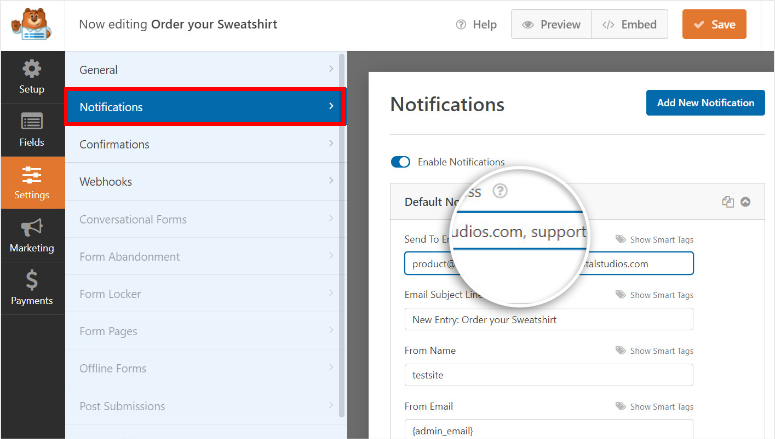
此外,您可以為客戶創建通知以確認他們的採購訂單。 為此,請單擊頁面右上角的添加新通知按鈕。
然後,您可以使用顯示智能標籤按鈕來選擇電子郵件表單字段。 這會將電子郵件通知發送到客戶在表格中輸入的電子郵件地址。
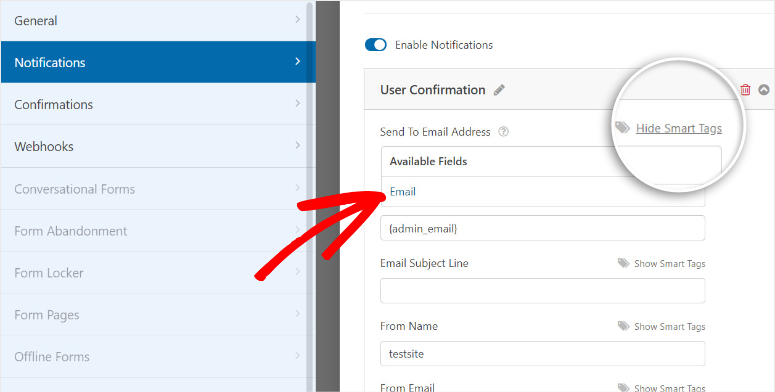
現在,您可以根據自己的喜好自定義主題行、表單名稱和電子郵件正文。
要在此電子郵件中添加所有客戶輸入的信息和產品訂單詳細信息,請使用 {all_fields} 智能標籤。
這將從您的訂單中獲取所有信息,並自動將它們添加到電子郵件通知中。
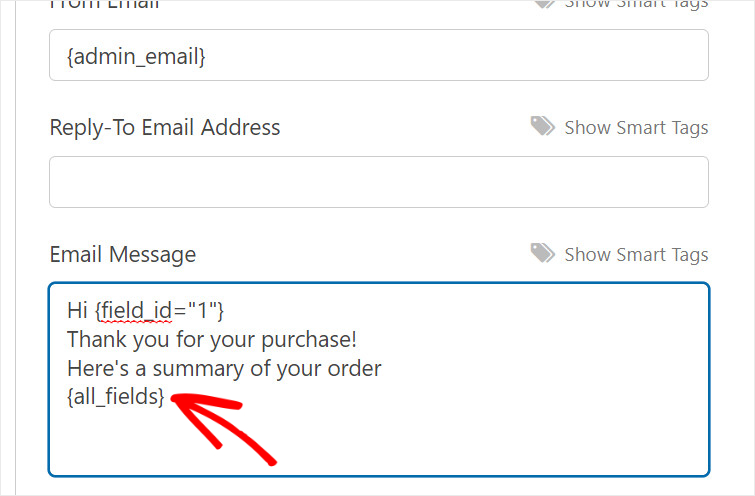
有關這方面的更多詳細信息,您可以查看我們的指南,了解如何設置正確的表單通知。
此外,WPForms 允許您在客戶下訂單後在您的一個產品商店的前端顯示一條確認消息。
在“確認”選項卡中,您可以從 3 個選項中進行選擇。
- 顯示自定義消息
- 重定向到您網站上的其他頁面
- 重定向到外部網站或頁面
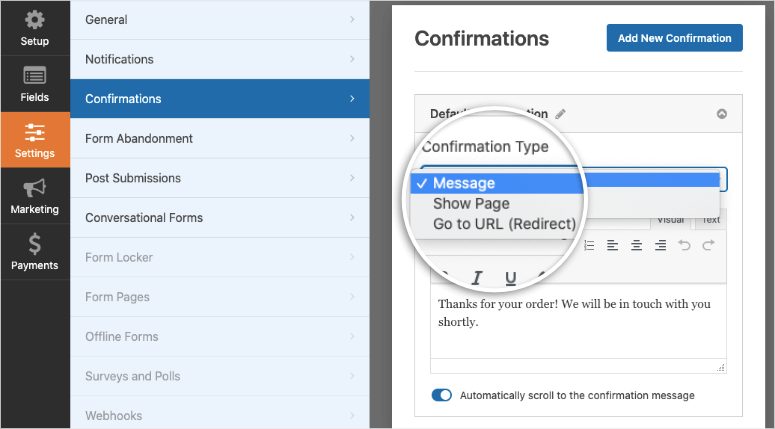
如果您想向您的客戶顯示感謝信息,請在編輯器中輸入您的自定義信息。
完成後,保存您的設置。 現在,您需要做的就是在您的 WordPress 網站上發布您的一份產品訂單。
第 7 步:與電子郵件營銷集成
WPForms 可讓您將訂單連接到您的電子郵件營銷帳戶。 通過這種方式,您可以標記您的客戶並將他們添加到電子郵件列表中,以便向他們發送自動更新和其他電子郵件。
在營銷選項卡中,您可以選擇首選的電子郵件提供商。 然後按照屏幕上的說明將您的表單同步到您的電子郵件帳戶。
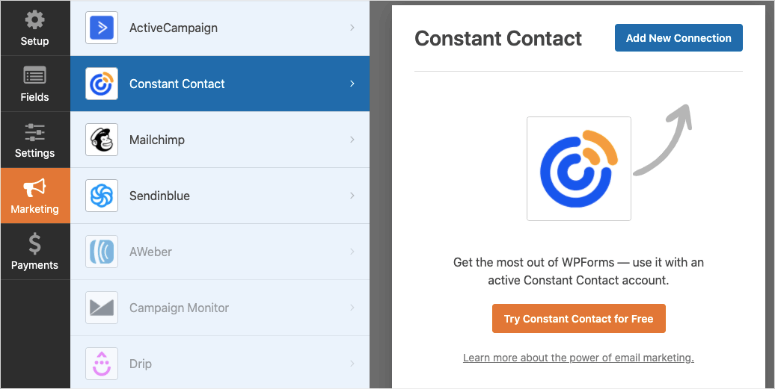
現在剩下要做的就是將表單添加到您的網站,以便客戶可以開始下訂單。
第 8 步:發布您的 One Product Store 表單
使用 WPForms,您無需設置購物車系統即可創建一個產品商店。 它讓您可以在任何 WordPress 頁面、帖子或側邊欄上添加您的產品訂單並立即開始銷售。
如果您使用的是 WordPress 塊編輯器,請搜索WPForms塊並將其添加到您的頁面或帖子中。
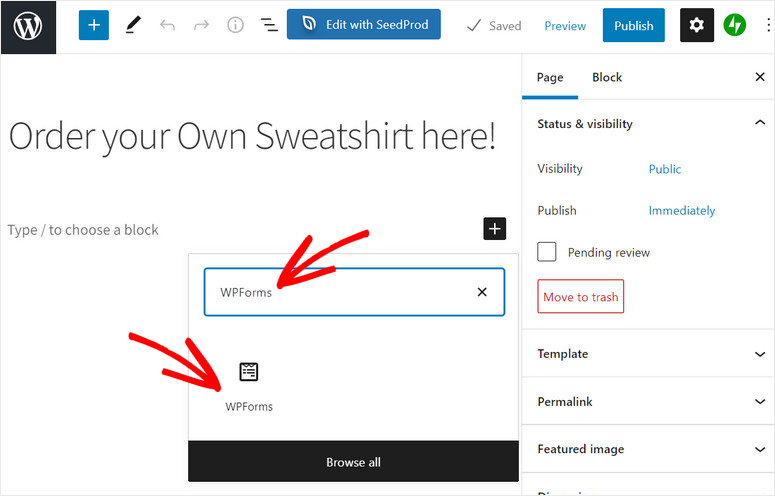
然後,您會看到一個下拉菜單,讓您可以選擇剛剛創建的表單。
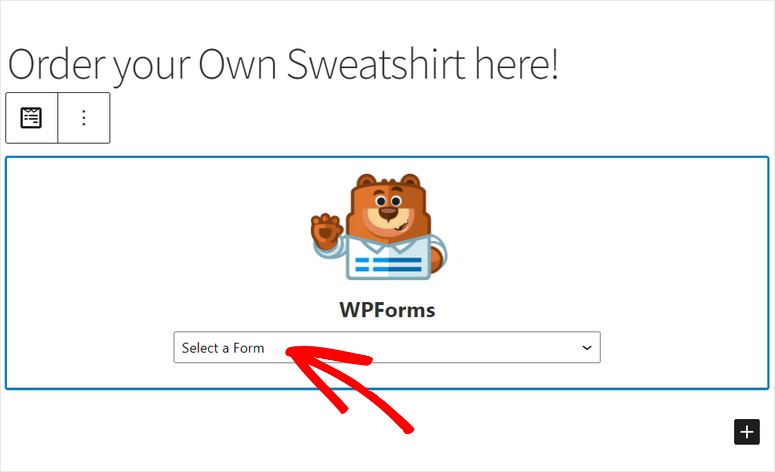
添加產品訂單表單後,您將在文本編輯器上看到表單預覽。 最後一步是單擊“發布”按鈕並在您的網站上銷售您的產品。
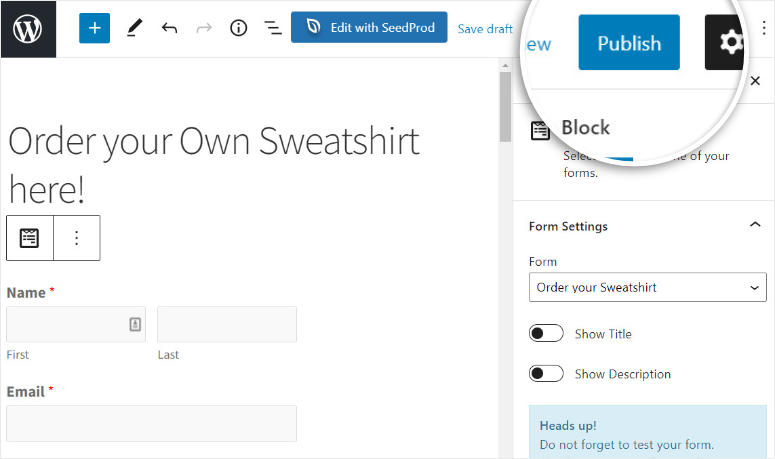
如果您使用 WordPress 經典編輯器,您可以使用添加表單按鈕並選擇您的產品訂單表單以將其添加到任何頁面或帖子。
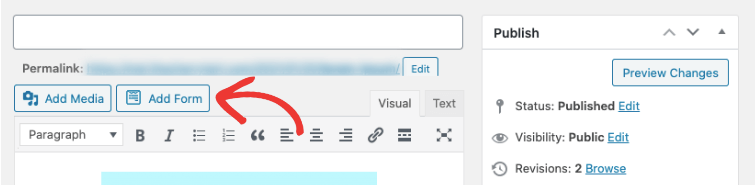
要將產品訂單表單添加到頁腳或側邊欄等小部件就緒區域,請轉到外觀»小部件選項卡。 現在,將 WPForms 小部件拖放到右側的側邊欄或頁腳菜單中。
然後,使用下拉菜單選擇您的表單並保存您的更改。
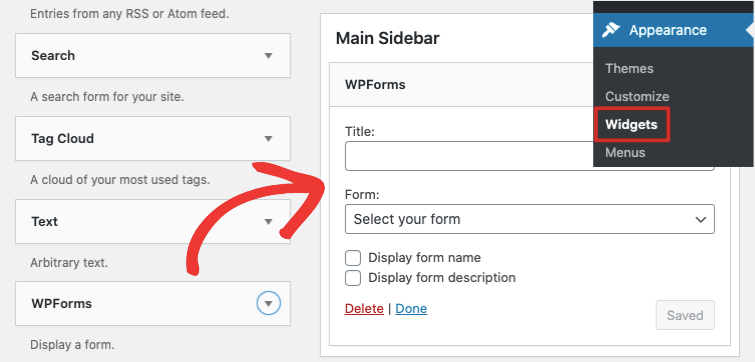
恭喜! 您已經成功地在您的 WordPress 網站上創建了一個產品商店,而無需任何編碼。
現在,您的客戶將能夠輕鬆查看您的產品目錄、做出選擇並使用在線支付選項結賬,
WPForms 是最好的表單構建器插件,可讓您為任何目的創建 WordPress 表單。 您可以輕鬆集成支付選項,這樣您就可以在沒有第三方服務幫助的情況下銷售任何東西,包括實物和數字商品。
使用 WPForms,您可以為您的網站創建其他表單,例如:
- 審查和推薦
- 聯繫表格
- 活動註冊
- 調查和民意調查
- 註冊表單
- 還有更多
如果您想為您的產品創建一個專門的登錄頁面,請查看 SeedProd。 它是 WordPress 的最佳登錄頁面構建器,具有現成的模板和簡單的 WPForms 集成。
就這樣! 我們希望本教程能幫助您輕鬆學習如何在 WordPress 中創建一個產品商店。
接下來,您可以查看這些資源來推廣您的產品並提高銷售額:
- 頂級 FOMO 插件到 WordPress 中的飆升轉換
- 11 個強大的 WordPress 潛在客戶生成插件比較(2021 年)
- 如何在 WordPress 中創建免費登錄頁面
這些帖子將幫助您為您的在線商店產生更多潛在客戶並將其轉化為付費客戶。 最後一個將幫助您創建一個專門的頁面,以免費在線營銷您的產品。
